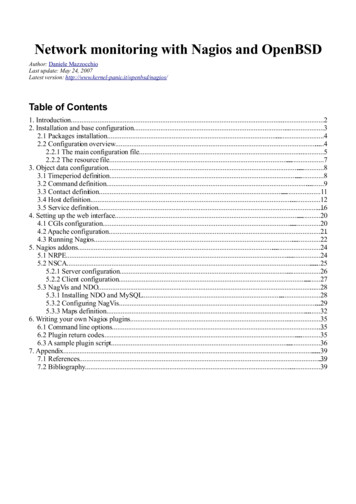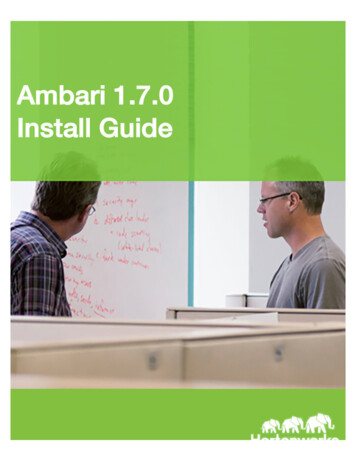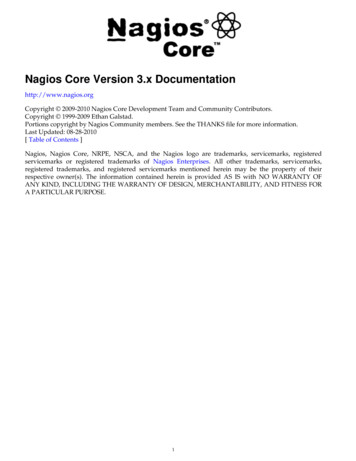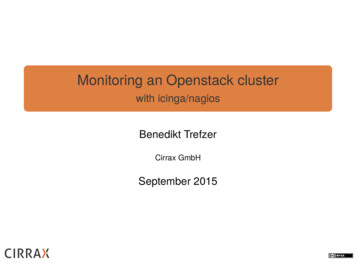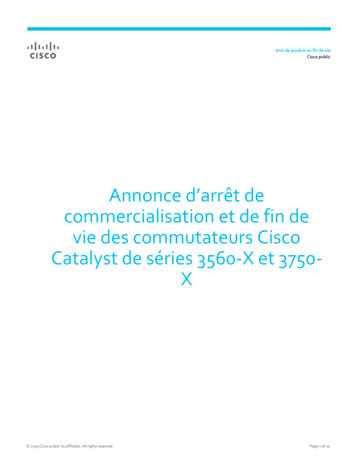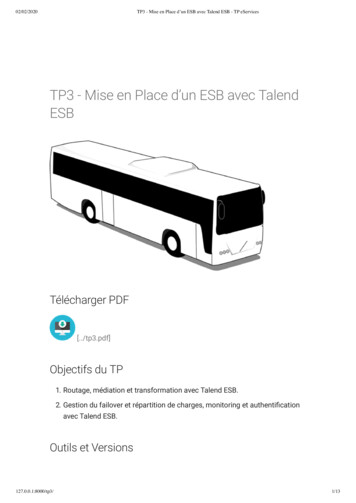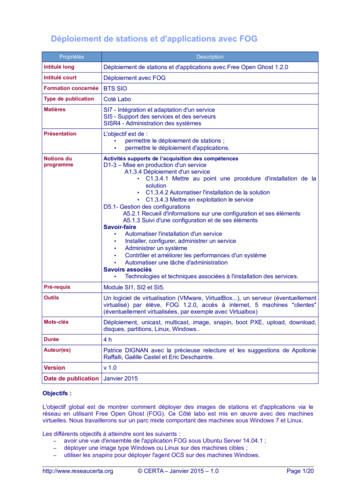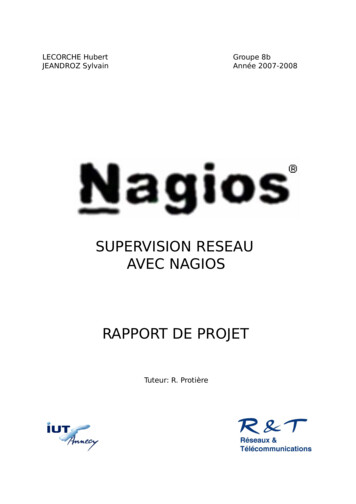
Transcription
LECORCHE HubertJEANDROZ SylvainGroupe 8bAnnée 2007-2008SUPERVISION RESEAUAVEC NAGIOSRAPPORT DE PROJETTuteur: R. Protière
Supervision réseau avec NAGIOSLECORCHE Hubert-2-JEANDROZ Sylvain
Supervision réseau avec NAGIOSRemerciementsNous tenons à remercier Mr Protiere, notre tuteur, pour son aide dans lacompréhension du projet et du cahier des charges.Merci également à Mr Merleau et Mr Buche qui nous ont prêté tout le materielnécessaire à la réalisation de ce projet.Et enfin merci à l'ensemble du corps enseignant pour l'encadrement des projetsde deuxième année, qui nous permettent de découvrir la gestion de projets,letravail en groupe et les moyens de communications mis en œuvre.LECORCHE Hubert-3-JEANDROZ Sylvain
Supervision réseau avec NAGIOSSommaireI – Introduction.5II – Cahier des charges.6A – Réseau à superviser.6B – Règles sur le réseau.6C – Que superviser?.7III – Pré-requis.8A – Choix d'une machine virtuelle.8B – Choix de Linux.8C – Installation et configuration des équipements.9IV – Fonctionnement et installation de Nagios.11A – Présentation de Nagios.11B – Fonctionnement de Nagios.11C – Installation de Nagios.13D – Interface graphique de Nagios.13V – Les plugins.14A – Plugins principaux.14B – Plugins retenus.151. Check nt.152. Check nrpe.163. Check snmp.174. Check ping.18VI – Configuration de Nagios.19VII – Oreon.21A – Pourquoi Oreon ?.21B – Installation d'Oreon.21C – Configuration d'Oreon.22VIII – Notifications.26A – E-mail.26B – SMS.27IX – Utilisation de Nagios.28A – Etats du réseau.28B – Récupération des informations.28X – rts intermédiaires.55LECORCHE Hubert-4-JEANDROZ Sylvain
Supervision réseau avec NAGIOSI – IntroductionActuellement aucune entreprise ne peut se passer d'outils informatiques, et très souventun réseau informatique de taille plus ou moins importante est mis en œuvre. Le nombredes machines dans ces réseaux peut parfois devenir extrêmement élevé; La maintenanceainsi que la gestion de ces parcs informatiques deviennent alors des enjeux cruciaux,d'autant plus qu'une panne du réseau peut parfois avoir des conséquences catastrophiques.C'est pourquoi les administrateurs réseau font appel à des logiciels de surveillance et desupervision de réseaux. Ces logiciels vérifient l'état du réseau ainsi que des machinesconnectées et permettent à l'administrateur d'avoir une vue d'ensemble en temps réel del'ensemble du parc informatique sous sa responsabilité. Il peut être aussi informé (par email, par SMS) en cas de problème. Grâce à un tel système, les délais d'interventions sontfortement réduits.Plusieurs logiciels réalisent ces taches, comme par exemple Websense, Tivoli, Observer,Hp Openview, Ciscoworks, Patrol et d'autres, mais certains sont payants.Dans ce domaine, un logiciel fait office de référence: Nagios. En effet Nagios est trèsperformant et possède une prise en main assez intuitive. Il s'installe sur une machinepossédant un système d'exploitation Linux, mais peut superviser aussi bien des machinesLinux que Windows. Cet outil permet également une supervision des équipements réseaux(routeur, switch), ce qui est primordial pour l'utilisation que l'on va en faire.De plus, Nagios est un outil Open source: Chaque société peut l'adapter comme elle luisemble. Puis, la société ne payera pas de licence: Elle ne payera que les frais deformation, d'installation et de maintenance.Enfin un autre avantage: Une grosse communauté est réunie autour de ce logiciel, ce quifacilite les recherches de documentations et de réponses à nos questions.Notre projet consiste donc à superviser un réseau grâce à l'outil Nagios. Ce rapportrésumera les trois étapes de notre projet : Compréhension, installation, et utilisation deNagios.LECORCHE Hubert-5-JEANDROZ Sylvain
Supervision réseau avec NAGIOSII – Cahier des chargesA – Réseau à superviserLe réseau que nous devons superviser est celui-ci :Vers réseauextérieur(Internet)Serveur NagiosServeur 2003 ServerRouteur CiscoPoste ClientWindows XPPoste ClientLinuxIl sera composé :- D'un serveur "Windows Server 2003" qui permettra la gestion des utilisateurs du réseau :Stockage des données et identifications des utilisateurs- D'un serveur "Nagios" qui s'occupera de la supervision du réseau, de la centralisation et del'analyse des informations du réseau- D'un poste client "Windows XP"- D'un poste client "Linux"- D'un routeur "Cisco" qui permettra de relier les différents équipements du réseau etd'être relié au réseau extérieur (à Internet).B – Règles sur le réseauSur le routeur, un firewall sera configuré grâce à des ACL (Access Control List) permettantl'autorisation ou le refus de certaines connections.Le firewall devra:- Autoriser le protocole SMTP (pour l'envoi de mail) sortant mais pas entrant- Autoriser le protocole IMAP (pour la réception de mail) entrant et sortant- Autoriser le protocole HTTP entrant et sortant (pour le web)- Autoriser le protocole ICMP entrant et sortant (pour l'envoi et la réception de PING)- Refuser tous les autres protocoles dans les deux sensLECORCHE Hubert-6-JEANDROZ Sylvain
Supervision réseau avec NAGIOSPour résumer :SMTP, IMAP, HTTP, ICMPIMAP, HTTP, ICMPLes autres protocolesNotre réseau(Voir schémaplus haut)Routeur CISCORéseau extérieurProtocoles acceptésProtocoles refusésC – Que superviser?Avant tout, il faut définir les informations qui seront récupérées par Nagios, sur chaqueéquipement du réseau.Sur le serveur "2003 serveur", Nagios récupéra :- La version du pluging qui envoie les informations au serveur Nagios : Si cette version n'estpas la dernière, un e-mail sera envoyé à l'administrateur réseau.- La charge CPU du serveur. Dans notre cas, si la charge dépasse les 90 %, un e-mail seraenvoyé à l'administrateur réseau.- La durée depuis le dernier démarrage du serveur.- La taille et l'occupation des disques durs. Dans notre cas, lorsque 90 % de l'un des disquesdurs est occupé, un e-mail sera envoyé à l'administrateur réseau.Sur les postes clients, Nagios récupéra :- La version du pluging qui envoie les informations au serveur Nagios : Si cette versionn'est pas la dernière, un e-mail sera envoyé à l'administrateur réseau.- La taille et l'occupation des disques durs. Dans notre cas, lorsque 90 % de l'un des disquesdurs est occupé, un e-mail sera envoyé à l'administrateur réseau.- Pour Windows XP: La taille du dossier "C:\Documents and Settings" qui stocke les donnéesdes utilisateurs en local. Si ce dossier a une taille supérieure à 2Go, un e-mail sera envoyéà l'administrateur réseau pour qu'il puisse vider ce répertoire.Si Internet n'est plus disponible, un SMS sera envoyé à l'administrateur réseau.Si le routeur ne répond plus (le réseau ne peut donc plus marcher), envoie d'un SMS àl'administrateur réseau.Nagios doit avoir un historique des paquets rejetés par le firewall (voir les règlesd'autorisations / refus dans le paragraphe précédent)LECORCHE Hubert-7-JEANDROZ Sylvain
Supervision réseau avec NAGIOSIII – Pré-requisA – Choix d'une machine virtuelleAprès réflexion, nous avons décidé d'utiliser une machine virtuelle sur laquelle nous avonsinstallé Nagios. Une machine virtuelle permet d'utiliser plusieurs systèmes d'exploitationsur une même machine simultanément.Les avantages d'utiliser une machines virtuelle sont assez nombreux, et correspondent bienaux besoins de notre projet.Tout d'abord cela nous permet d'avoir un PC de moins dans notre réseau, ce qui est assezagréable d'utilisation étant donné que nous en avons déjà trois (plus les câbles, le hub, lerouteur.).Etant donné que le pc sur lequel est installé la machine virtuelle est le pc personnel d'unmembre du groupe, cela nous a permis de travailler très facilement en dehors des séancesde projet, et sans avoir à utiliser la salle C274.Ensuite, il est beaucoup plus aisé de faire des sauvegardes d'une machine virtuelle qued'une machine physique.Au niveau sécurité, la mobilité de la machine est très intéressante : Si la machine physiquetombe en panne, on peut mettre la machine virtuelle très rapidement sur une autremachine physique ; les délais de coupure en cas de panne sont réduits. Ce cas de figurec'est d'ailleurs présenté lors de notre projet: Heureusement il nous a suffit de reprendrenotre backup qui était assez récent et ainsi nous avons pu limiter les dégâts.Dans une société où les équipements réseaux sont très nombreux, les machines virtuellespeuvent faire gagner de la place dans les locaux.Cette solution permettra également, en fin de projet, de pouvoir récupérer la machine surlaquelle est installé Nagios, qui pourra resservir ultérieurement.Il existe plusieurs logiciels permettant de créer des machines virtuelles. Un des plus connusest Vmware. Nous n'avons pas retenu ce logiciel pour éviter que l'utilisation de notreserveur Nagios nécessite une licence Vmware, qui est payante.Notre choix c'est porté sur VirtualBox, développé par InnoTeck. C'est un logiciel à licencegratuite fonctionnant sur les machines hôtes Windows, Linux et Mac OS X, et qui peutsupporter Windows (dont Vista) et Linux comme systèmes invités.De plus, VirtualBox est très simple d'utilisation avec une interface intuitive.B – Choix de LinuxLe réseau sur lequel nous avons travaillé se compose de cinq équipements:Un routeur sur lequel tous les équipements sont reliés, une machine possédant Windows2003 Server qui servira à administrer le réseau, deux machines clientes, une sur WindowsXP et une sur Mandriva, et enfin une machine possédant Debian sur laquelle est installéNagios.Le choix d'avoir utilisé Debian pour faire fonctionner Nagios n'est pas un hasard. En effetDebian est une version de Linux connu pour sa stabilité. De plus le logiciel Nagios a étédéveloppé sur ce même système d'exploitation, donc nous ne craignions pas les problèmesd'incompatibilité.LECORCHE Hubert-8-JEANDROZ Sylvain
Supervision réseau avec NAGIOSLors de l'installation de Debian, nous avons choisi d'utiliser l'interface graphique XFCE.Cette interface a pour particularité d'être très légère et assez pauvre en outils intégrés.Cela nous convient parfaitement pour l'utilisation que nous allons en faire, car cetteinterface ne nécessite que très peu de ressources, ce qui est une caractéristique crucialeétant donner que nous utilisons une machine virtuelle.C – Installation et configuration des équipementsLa machine fonctionnant sous Windows 2003 Server a pour but d'administrer le réseau. Lorsde son installation nous avons mis en place un serveur Active Directory. L'organisationd'Active Directory est la plus simple possible. Nous avons créé un unique utilisateur dans undomaine afin de pouvoir utiliser ce compte avec le client Windows XP.Ce client XP, nous l'avons introduit dans le domaine créé lors de l'installation d'ActiveDirectory, afin de simuler une organisation d'entreprise (très) simplifiée. Aucun logicielsupplémentaire n'a été installé sur Windows XP car nous n'en avions pas l'utilité.Concernant le client Linux, nous avons opté pour Mandriva. C'est une version de Linux trèsrépandue dans les entreprises car elle comporte de nombreux logiciels de bureautiqueintégrés d'origines. C'est une version adaptée aux utilisateurs et donc susceptible d'êtrerencontré en entreprise.Enfin le routeur est l'élément sur lequel tous les autres sont reliés et grâce auxquels ilscommuniquent entre eux et aussi avec les réseaux extérieurs.ROUTEUR@ Vers réseau RTEth 0.0 192.168.104.174Eth 0.1 10.0.0.1HUBNAGIOS10.0.0.2Pcportable10.0.0.99Client XP10.0.0.13ServeurWin 200310.0.0.14ClientLinux10.0.0.12Afin de permettre toutes les communications, la configuration suivante a été mise en placesur le routeur:Tout d'abord nous définissons les adresses IP des deux interfaces du routeur: Eth 0/0 : 192.168.104.174 Eth 0/1 : 10.0.0.1Puis on active ces deux interfaces.Il faut activer l'IP Forwarding (transfert de paquets) sur le routeur, puis créer une routepar défaut vers le routeur RT dont l'adresse est 192.168.104.5 afin de pouvoir accéder àinternet.Nous devons mettre en place un système de NAT (translation d'adresses) pour convertir lesLECORCHE Hubert-9-JEANDROZ Sylvain
Supervision réseau avec NAGIOSadresses privées de notre réseau en adresses publiques utilisées sur internet.Puis, pour respecter le cahier des charges, nous avons mis en place des ACL (AccessControl List) pour filtrer le trafic circulant par le routeur.Nous avons établi une ACL nommée sur chaque interface avec les règles correspondantesau cahier des charges, et également les règles qui correspondent aux réponses desprotocoles de l'autre interface.Nous avons limité l'accès via telnet à nos interfaces en définissant un mot de passe pour lescinq lignes virtuelles, puis en autorisant uniquement les adresses du réseau 10.0.0.0 à seconnecter.Afin de pouvoir superviser le routeur avec Nagios, nous avons du définir des communautésSNMP sur le routeur. Une communauté « public », qui possède uniquement le droit delecture dans la configuration et l'état du routeur, et une communauté « private » quipossède quand à elle le droit de lecture et d'écriture. Dans le cadre de notre projet, nousn'utiliserons que la communauté public car nous nous servons de Nagios que pour récupéreret surveiller l'état du routeur, et non pas pour l'administrer.Enfin un système de redirection de ports a été mis en place afin de pouvoir accéder ànotre serveur 2003 et à Nagios depuis les réseaux extérieurs au routeur.Ainsi nous avons redirigé tous les paquets entrants sur le port 443 avec l'adresse dedestination 192.168.104.174 vers l'adresse 10.0.0.2 afin d'accéder à l'interface de Nagiosdepuis internet.Nous avons préféré utiliser le port 443 qui correspond au protocole HTTPS, au lieu du port80 afin de sécuriser l'accès depuis l'extérieur à notre interface Nagios.De même pour les paquets arrivant sur le port 25 avec l'adresse de destination192.168.104.174 que nous avons redirigé vers l'adresse 10.0.0.14, qui est l'adresse de lamachine Windows 2003 Server.Nous nous sommes également servis du serveur DNS de l'université afin de faciliter lanavigation sur internet à partir des postes de notre réseau, bien que cela ne soit pasindiqué dans le cahier des charges. Nous avons donc autorisé les connexions DNS.Afin d'éviter de refaire cette configuration à chaque séance de projet, nous avons utiliséun serveur TFTP pour sauvegarder cette configuration. Ce serveur est lancé sur le PC hôtede Nagios. Le logiciel utilisé pour crée le serveur tftp est SolarWindws (sur Windows).Les commandes permettant cette sauvegarde sont les suivantes:copy running config tftp : copie la configuration courante du routeur vers leserveur tftp. Ensuite le routeur nous demande l'adresse du serveur TFTP (10.0.0.99), puisle nom du fichier dans lequel enregistrer la configuration (r4-rc).La commande pour restaurer cette configuration estcopy tftp running config pour copier le contenu du fichier sur le serveur tftpdans la configuration courante du routeur.Le fichier de configuration du routeur est donné en annexe.LECORCHE Hubert- 10 -JEANDROZ Sylvain
Supervision réseau avec NAGIOSIV – Fonctionnement et installation de NagiosA – Présentation de NagiosNagios est un logiciel de supervision de réseau libre sous licence GPL qui fonctionne sousLinux.Il a pour fonction de surveiller les hôtes et services spécifiés, alertant l'administrateur desétats des machines et équipements présents sur le réseau.Bien qu'il fonctionne dans un environnement Linux, ce logiciel est capable de supervisertoutes sortes de systèmes d'exploitation (Windows XP, Windows 2000, Windows 2003Server, Linux, Mac OS entre autres) et également des équipements réseaux grâce auprotocole SNMP.Cette polyvalence permet d'utiliser Nagios dans toutes sortes d'entreprises, quelque soit latopologie du réseau et les systèmes d'exploitation utilisés au sein de l'entreprise.Ce logiciel est composé de trois parties:-Le moteur de l'application, qui gère et ordonnance les supervisions des différentséquipements-Les Plugins qui servent d'intermédiaire entre les ressources que l'on souhaite superviser etle moteur de Nagios. Il faut bien noter que pour accéder à une certaine ressource sur unhôte, il faut un plugin coté Nagios et un autre coté hôte administré.-L'interface web qui permet d'avoir une vue d'ensemble des états de chaque machine duparc informatique supervisé et ainsi pouvoir intervenir le plus rapidement possible enciblant la bonne panne.B – Fonctionnement de NagiosLe principe de supervision de Nagios repose sur l'utilisation de plugins, l'un installé sur lamachine qui supporte Nagios, et l'autre sur la machine que l'on souhaite superviser. Unplugin est un programme modifiable, qui peut être écrit dans plusieurs langages possibles,selon les besoins, et qui servent à récupérer les informations souhaitées.Nagios, par l'intermédiairede son plugin, contact l'hôte souhaité et l'informe desinformations qu'il souhaite recevoir.Le plugin correspondant installé sur la machine concernée reçoit la requête envoyée parNagios et ensuite va chercher dans le système de sa machine les informations demandées.Il renvoi sa réponse au plugin Nagios, qui ensuite le transmet au moteur de Nagios afind'analyser le résultat obtenu et ainsi mettre à jour l'interface web.Il existe deux types de récupération d'informations:La récupération active et larécupération passive.La différence entre les deux types est l'initiative de la récupération. Dans le premier type,à savoir le type actif, c'est Nagios qui a toujours cette initiative. C'est lui qui décide quandil envoie une requête lorsqu'il veut récupérer une information.Alors que lors d'une récupération passive, l'envoi d'information est planifié en local, soi àpartir d'une date, soit en réaction à un événement qui se déroule sur la machineadministrée.Pour notre projet, nous avons décidé d'utiliser le type de récupération active, c'est à direque Nagios prend l'initiative d'envoyer une requête pour obtenir des informations. Ceciévite donc de configurer les postes à superviser.La demande d'informations se fait grâce à l'exécution d'une commande de la part deNagios. Une commande doit obligatoirement comporter des arguments afin de pouvoirLECORCHE Hubert- 11 -JEANDROZ Sylvain
Supervision réseau avec NAGIOSchercher les bonnes informations sur les bonnes machines.Ces arguments sont l'adresse IP de l'hôte sur lequel aller chercher l'information, la limitede la valeur de l'information recherchée pour laquelle l'état 'attention' sera décidé, idempour la valeur 'critique', et enfin d'autres options qui varient selon le plugin utilisé.Pour ne pas devoir à créer une commande par machine supervisée et par informationrecherchée, nous pouvons remplacer les arguments par des variables, et ainsi réutiliser lacommande plusieurs fois, en remplaçant la bonne variable. Nous avons alors la possibilitéde travailler avec des services. Lors de la création d'un service, il faut l'associer à un ouplusieurs hôtes puis à une commande.Ensuite Nagios remplace automatiquement la variable de l'adresse IP dans la commande,grâce à la liste d'hôtes associée au service.Puis on doit définir manuellement dans le service les autres variables nécessaires à lacommande.COMMANDEHOTESVariables dans lacommande :- IPADDRESS - ARG1 - ARG2 - Exemple :check snmp H IPADDRESS –o ARG1 SERVICE C ARG2 Notre commande devient par exemple:check snmp H 10.0.0.12 –o 1.0.1 C public IPADDRESS modifiéautomatiquement par NAGIOSOn remplie ARG1 , ARG2 , ARG3 La commande est lancéeUn fois que Nagios à reçu les informations dont il avait besoin sur l'état des hôtes, celui-cipeut construire des notifications sur l'état du réseau, afin d'en informer l'administrateur.Lorsque Nagios effectue une notification, il attribut des états aux hôtes, ainsi qu'auxservices.Un hôte peut avoir les états suivants:-Up : en fonctionnement-Down : éteint-Inaccessible-En attenteLes différents états d'un service sont:- OK- Attention- Critique- En attente- InconnuLECORCHE Hubert- 12 -JEANDROZ Sylvain
Supervision réseau avec NAGIOS1Nagios demande l’état deséquipements2Les équipements envoientleurs états au serveur NagiosPARC INFORMATIQUE ASUPERVISERInterface graphiqueAdministrateurréseauSi Problèmesur le réseauAlertes SMS / emailC – Installation de NagiosNous avons installé Nagios en suivant la documentation fournie par Nagios.Les étapes de l'installation sont fournies en annexe.Afin de sécuriser l'interface web de Nagios, nous avons mis en place le protocole "HTTPS"(web sécurisé). Ceci permet de crypter les échanges entre le serveur et l'utilisateur.Pour cela nous avons ajouté un certificat SSL à Apache.D – Interface graphique de NagiosPour accéder à l'interface de Nagios depuis l'extérieur de notre réseau, il suffit de taperdans un navigateur web https://192.168.104.174/nagios/ puis de s'identifier.Pour y accéder depuis l'intérieur de notre réseau, l'adresse à utilisée esthttps://10.0.0.2/nagios/L'identification s'effectue de la même manière.L'interface graphique de Nagios est utilisée uniquement pour visualiser l'état du réseausupervisé. Cette interface ne peut en aucun cas servir pour la configuration de Nagios.L'interface se compose d'une partie "menu" à gauche, et une partie centrale, beaucoupplus grande sur le reste de l'écran, qui servira à afficher les informations souhaitées Descaptures d'écran sont disponibles en annexe.Dans le menu, nous retrouvons en premier des liens vers le site de Nagios, et vers ladocumentation de ce logiciel. Ces liens sont dans la partie 'General'.Puis une partie 'Monitoring' dans laquelle il est possible de sélectionner les informationsque l'on souhaite visualiser. Il y a de nombreux sous-menus dans cette partie ce qui permetLECORCHE Hubert- 13 -JEANDROZ Sylvain
Supervision réseau avec NAGIOSd'afficher vraiment les informations précises qui nous interessent. Il y a également lapossibilité de visualiser des statistiques que Nagios a construit, ce qui est très intéressantpour l'administrateur.Dans la partie "Reporting" il y a la possibilité de créer des rapports et des historiques desévènements qui se sont produits sur le réseau.Et enfin dans la dernière partie "Configuration", il est possible de visualiser toute lesconfiguration grâce à laquelle Nagios sait qui et quoi superviser.V – Les pluginsA – Plugins principauxNagios possède une importante communauté sur Internet. Grâce à celle-ci, de nombreuxutilisateurs ont crées des plugins permettant à Nagios d'aller récupérer des informationssur des équipements du réseau (PC, routeurs, serveurs, )Les plugins n'utilisent pas tous le même protocole pour échanger les informations. Leprotocole utilisé est dans la plupart des cas un facteur décisif sur le choix des plugins àutiliser.Un seul plugin Nagios ne peut pas aller chercher toutes les informations sur leséquipements du réseau: En effet, chaque plugin n'a accès qu'à certaines informations(exemple: un plugin peut aller chercher l'occupation du disque dur, et un autrel'occupation du processeur d'un PC). Pour superviser un parc informatique, il est doncnécessaire de mettre en place plusieurs plugins.De plus, certains plugins peuvent aller chercher des informations sur des clientsuniquement sur certains systèmes d'exploitation (c'est le cas du plugin check nt qui peutchercher des informations uniquement sur des équipements Windows).Les principaux plugins utilisés par nagios sont : check disk : Vérifie l'espace occupé d'un disque dur check http : Vérifie le service "http" d'un hôte check ftp : Vérifie le service "ftp" d'un hôte check mysql : Vérifie l'état d'une base de données MYSQL check nt : Vérifie différentes informations (disque dur, processeur ) sur unsystème d'exploitation Windows check nrpe: Permet de récupérer différentes informations sur les hôtes check ping: Vérifie la présence d'un équipement, ainsi que sa durée de réponse check pop: Vérifie l'état d'un service POP (serveur mail) check snmp : Récupère divers informations sur un équipement grâce au protocoleSNMP (Simple Network Management Protocol)Il est possible de créer son propre plugin. Dans ce cas, il faudra les créer de la sorte quecelui renvoie à nagios : L'état du résultat (OK, CRITICAL, DOWN, UP, ) Une chaine de caractères (pour donner le détail du résultat)LECORCHE Hubert- 14 -JEANDROZ Sylvain
Supervision réseau avec NAGIOSB – Plugins retenusAprès avoir consulté les différents plugins existants, nous avons choisi ceux quicorrespondaient à notre cahier des charges.Nous avons retenus les plugins suivants :- check nt- check nrpe- check snmp- check ping1. Check ntLe plugin Check nt est un plugin récent qui permet de superviser très facilement des PCdont le système d'exploitation est Windows.Check nt permet de récupérer sur un système Windows les informations suivantes :L'espace occupé sur le disque dur, le temps depuis le démrrage de l'ordinateur, la versiondu plugin NsClient (voir ci-dessous), occupation du processeur, occupation de lamémoire, état d'un service.Mise en place de check nt :1/ Le plugin check nt est à installer sur la machine NAGIOS. Dans notre cas, check nt aété installé automatiquement (dans le dossier /etc/usr/local/nagios/libexec) lors del'installation de Nagios.2/ Sur les machines à superviser, on doit installer le logiciel NsClient , téléchargeable surle site http://sourceforge.net/projects/nscplus3/ Sur les machines à superviser, on doit configurer le fichier "NSC.ini". C'est dans cefichier que l'on doit définir :- Le port sur lequel NsClient doit écouter les requêtes- Les adresses des machines qui ont le droit de dialoguer avec NsClient (lesmachines qui ont le droit de récupérer les informations sur ce poste)- Un mot de passe (les machines qui souhaiteront dialoguer avec celle-ci parNsClient devront fournir ce mot de passe) Le fichier de configuration est fourni en annexeFonctionnement de check nt :PC A SUPERVISERSERVEUR NAGIOS(Windows)RESSOURCESPCMoteur NagiosCheck ntNsClient -Disque durCPURAM Lorsque Nagios veut connaître une information sur un PC, il exécute le plugin check nt.Celui envoie une requête au PC. Sur le PC, le programme NsClient reçoit la requête, vaLECORCHE Hubert- 15 -JEANDROZ Sylvain
Supervision réseau avec NAGIOSchercher les informations dans les ressources du PC et renvoie le résultat au serveurNagios.Usage :Pour aller chercher les informations sur un PC grâce à check nt, Nagios exécute unecommande ayant la syntaxe suivante :check nt H host v variable [ p port] [ w warning] [ c critical][ lparams]Avec :-H : Adresse IP de l'hôte à superviser-v : ce qu'il faut superviser (ex : CPULOAD-p : Port sur lequel il faut envoyer la requête-w : Seuil pour lequel le résultat est considéré comme une alerte-c : Seuil pour lequel le résultat est considéré comme critique-l : Paramètres supplémentaires (nécessaire ou non en fonction du paramètre "v")Pour notre projet, nous utiliserons ce plugin pour superviser tous les postes Windows(client XP Serveur 2003 Server) sauf pour contrôler l'espace des dossiers des profils desutilisateurs. En effet, ce plugin ne permet pas d'effectuer cette vérification. Nousutiliserons un autre plugin pour cela.2. Check nrpeLe plugin Check nrpe est un plugin qui permet de superviser des PC dont le systèmed'exploitation
La machine fonctionnant sous Windows 2003 Server a pour but d'administrer le réseau. Lors de son installation nous avons mis en place un serveur Active Directory. L'organisation d'Active Directory est la plus simple possible. Nous avons créé un unique utilisateur dans un domaine afin de pouvoir utiliser ce compte avec le client Windows XP.